Sharp LC-42 SB55RU: Меню телевизора
Меню телевизора: Sharp LC-42 SB55RU
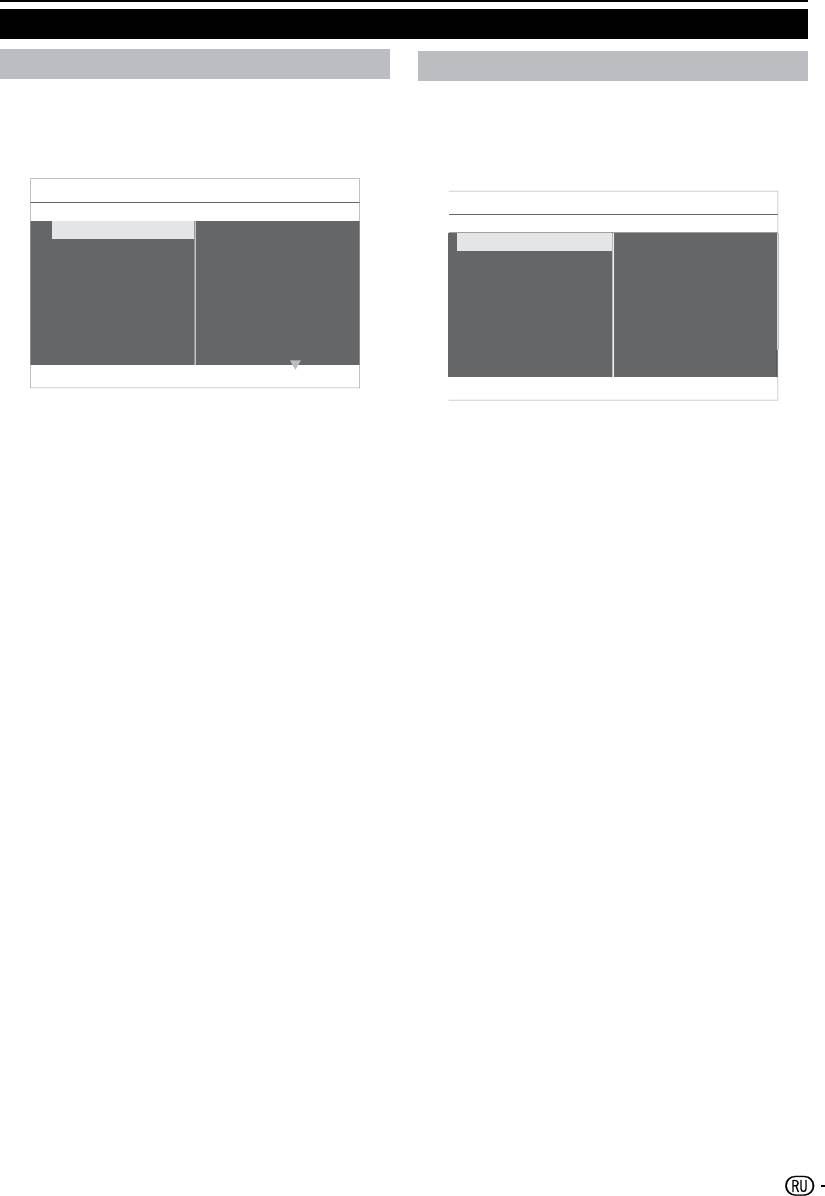
Меню телевизора
Регулировка настроек изображения
Нажмите кнопку 1. MENU (МЕНЮ) на
дистанционном пульте и выберите
Изображение�
Меню телевизора Изображение
Интеллектуальное изображение Изображение
Звук
Контрастность
Функции
Яркость
Установка
Цвет
Ostrosť
Odtieň
Odtieň farieb
Formát obrazu
Redukcia šumu
Использование интеллект� изображений
Кроме ручной настройки изображений, вы можете
использовать Интеллектуальное изображение
для настройки телевизора на предварительно
установленные настройки изображения и звука�
Нажмите кнопку 2. ≥, чтобы войти в список�
3. < или >, чтобы выбрать
Нажмите кнопку
настройку:
• Контрастность: Изменяет уровень яркости
светлых частей изображения, не изменяя
темные части�
• Яркость: Изменяет уровень света в
изображении�
Цвет: • Изменяет уровень насыщенности�
Резкость: • Изменяет уровень резкости
мелких деталей�
Оттенок: • Изменяет цвета к красным или
голубым оттенкам�
Цвет� температ�:• Можно выбрать 3
положения� Нажмите кнопку ≥, чтобы
войти в меню выбора� Нажмите кнопки
< или > для перехода по положениям�
Нажмите OK , чтобы изменить выбранную
цветную температуру: Нормальна
(сбалансированная), Теплая (красноватая),
Холодная (голубоватая)�
Формат изображения:•
См. раздел
Изменение формата изображения.
• Подавление шума: Фильтрует и подавляет
шум в изображении� Нажмите Вкл�, чтобы
активировать, и Выкл� , чтобы отключить
эту функцию�
Меню телевизора
Изображение
Интеллектуальное изображение
ПользовательскийИнтеллектуальное изображение
Контрастность
Кино
Яркость
Спорт
Цвет
Яркий
Резкость
Высокая яркость
Оттенок
Цвет. температ.
Формат изображ.
Изображение
Нажмите кнопку 1. MENU (МЕНЮ) на
дистанционном пульте и выберите
Интеллектуальное изображение�
2. ≥, чтобы войти в список�
Нажмите кнопку
3. < или >, чтобы выбрать одну
Нажмите кнопку
из нижеследующих настроек:
Пользовательский•
Кино•
Спорт•
Яркий•
Высокая яркость•
4. OK , чтобы сохранить настройку�
Нажмите
17
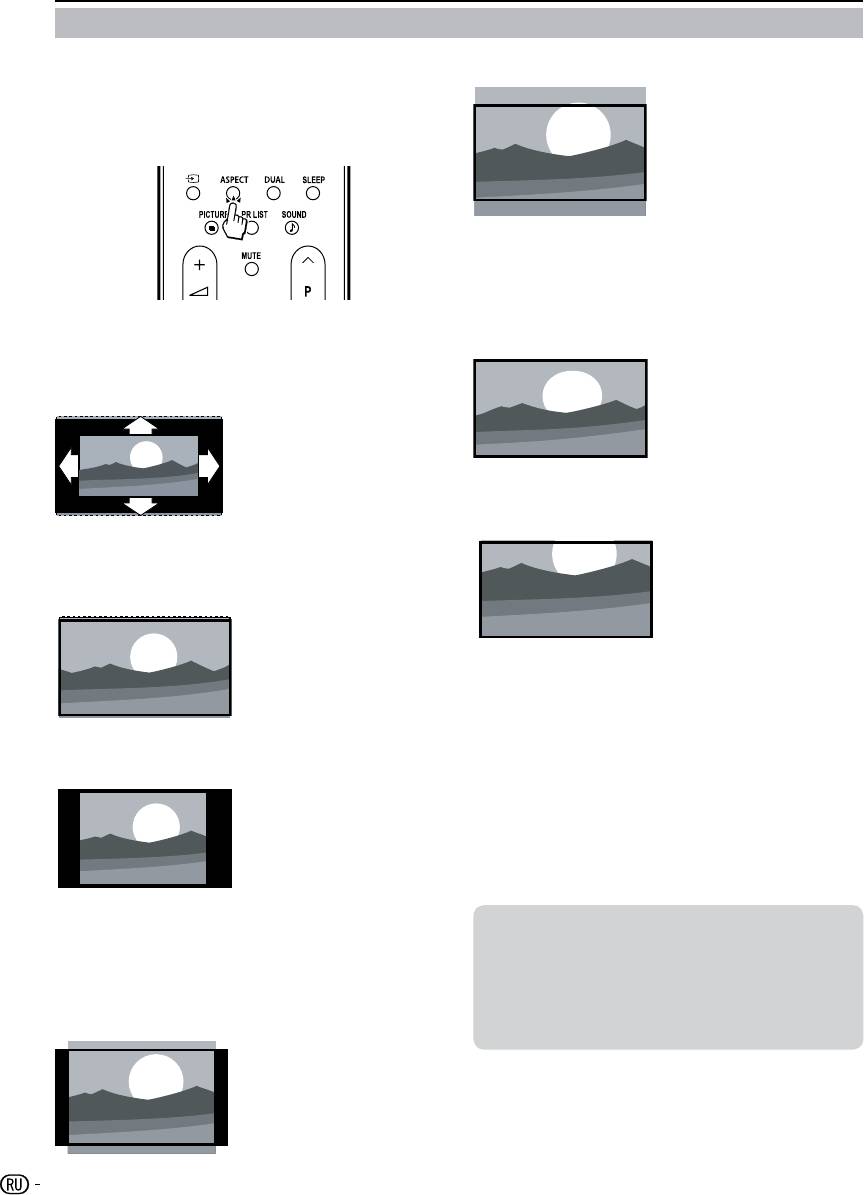
Меню телевизора
Изменить формат изображения
Вы можете изменить формат изображения в
Широкоэкран� 16:9 (не для HD)•
соответствии с содержанием�
Увеличивает
1. ASPECT на дистанционном
Нажмите кнопку
классический формат
пульте� Или нажмите MENU (МЕНЮ), выберете
4:3 до 16:9�
Изображение > Формат изображ��
ПРИМЕЧАНИЕ
Постоянное использование формата изображения • 16:9
может привести к искажению экрана�
Нажмите кнопку 2. < или >, чтобы выбрать один
Широкий экран•
из нижеследующих форматов изображения:
Растягивает
Автоматич� •
классический формат
4:3 до 16:9�
Автоматический формат
для DTV и HDMI
передает потоки с AFD
информацией, тогда как
ATV и SCART – с WSS
информацией�
Увел�с субтитрами •
Увеличивает
классический формат
Сверх-увеличение (не для HD)•
4:3 до 16:9�
Удаляет черные полосы
со стороны вещаний
4:3 с минимальным
искажением�
4:3• (не для HD)
Отображает
классический формат
4:3�
Если источник ввода - режим ПК, то
ПРИМЕЧАНИЕ
доступны только форматы 4:3 и Широкий
Постоянное использование формата изображения • 4:3
экран�
может привести к искажению экрана�
Для входного сигнала с ПК 4:3, доступны •
форматы 4:3 и Широкий экран�
Широкоэкран� 14:9• (не для HD)
Для других входных сигналов, доступен только •
формат Широкий экран�
Увеличивает
классический формат
4:3 до 14:9�
18
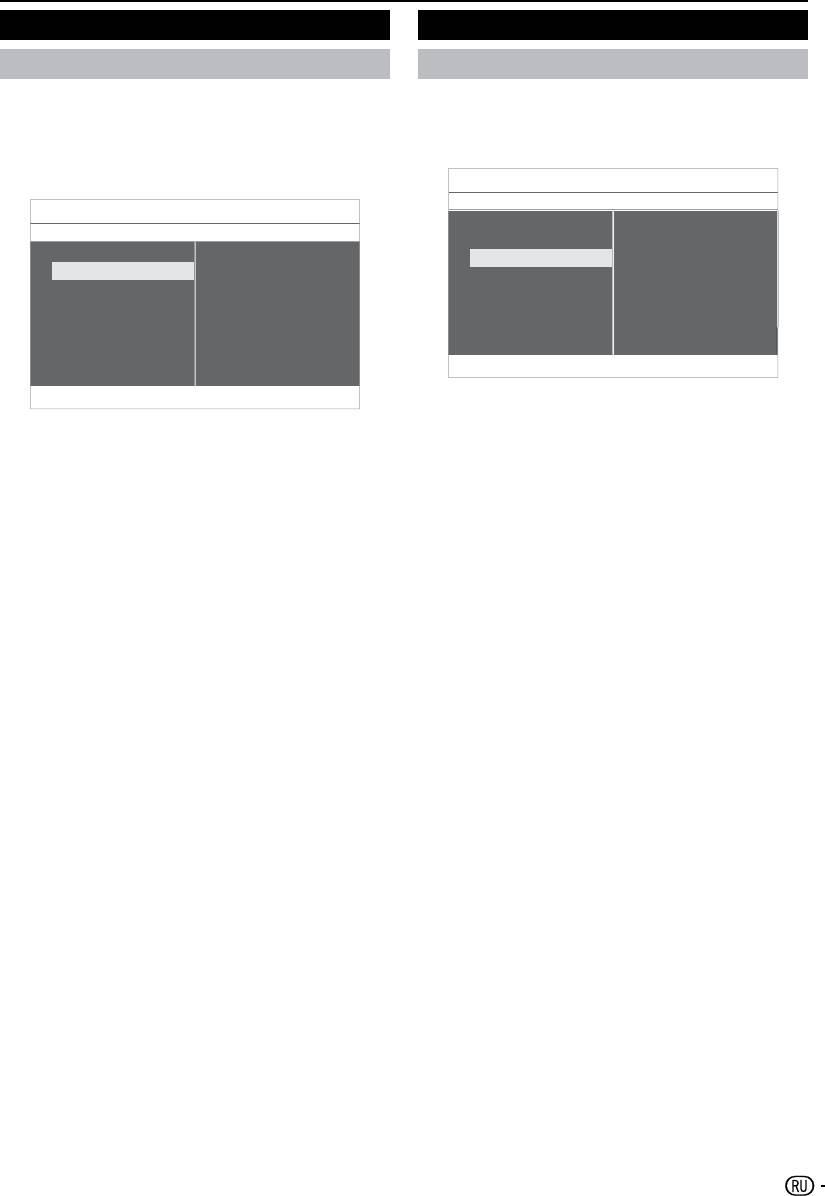
Меню телевизора
В этом разделе описано, как регулировать
настройки звука�
1. MENU (МЕНЮ) на
Нажмите кнопку
дистанционном пульте и выберите Звук�
2. ≥, чтобы перейти к списку�
Нажмите кнопку
Меню телевизораЗвук
Настройки Изображение
Звук
Режим звука
Функции
Virtual surround
Установка
Громк. для ослабл. зрения
Язык аудиосопр.
Двойной I-II
Моно или стерео
Автовыбор громкости
1. MENU (МЕНЮ) на
Нажмите кнопку
дистанционном пульте и выберите Функции�
Нажмите кнопку >, чтобы войти��2.
Нажмите кнопку 3. < или >, чтобы выбрать одну
из нижеследующих настроек:
Настройки: •
-Низ� частоты: Регулирует низкие частоты�
-Усиление: Регулирует усиление звука для
наилучшего звучания�
-Баланс: Устанавливает баланс правой
и левой колонки для наилучшего
прослушивания звука�
Аудио режим:• Выберите настройку на
ваш вкус: Выкл� / Рок / Поп / Живой звук /
Диско / Техно / Классика / Мягкий
Virtual surround:• Автоматически
переключает телевизор на наилучший
режим звука, доступный с вещания�
Выберите Вкл� или Выкл��
Громк� для ослабл� зрения• : Регулировка
помощи по настройке звука�
ПРИМЕЧАНИЕ
Необходимо установить аудиоописание, только после •
этого «Громкость – нарушение зрения» будет работать,
если в DTV есть язык аудиоописания�
Вы можете использовать меню «Язык аудиосопр�», •
чтобы проверить, есть ли в DTV язык аудиоописания�
• Язык аудиосопр�: Доступен только для
цифровых каналов, когда вещание ведется
на нескольких языках� Показывает список
доступных языков аудиосопровождения�
• Двойной I-II: Если есть возможность, вы
можете выбирать из нескольких языков
аудиосопровождения�
• Моно или стерео: Если доступно стерео
вещание, вы можете выбрать между моно
и стерео�
• Автовыбор громкости: Снижает резкие
изменения громкости, например, во время
рекламы или при переключении с одного
канала на другой� Выберите Вкл� или
Выкл��
Меню телевизораФункции
ТаймерИзображение
Звук
Автоблокировка
Функции
Субтитры
Установка
Язык субтитров
Оверскан HDMI
Общий интерфейс
Звук
Функции
Регулировка настроек звука
Регулировка настроек функций
Нажмите кнопку 3. < или >, чтобы выбрать одну
из нижеследующих настроек:
Таймер•
Автоблокировка•
Субтитры•
Язык субтитров•
Оверскан HDMI•
Общий интерфейс•
Таймер пользователя
Нажмите кнопку MENU (МЕНЮ) на дистанционном
пульте и выберите Функции > Таймер > Часы�
Часовой пояс:• Настойка времени на основе
GMT или Как станция�
Время : • Установка Время и Дата или их
Автосинхронизация�
19
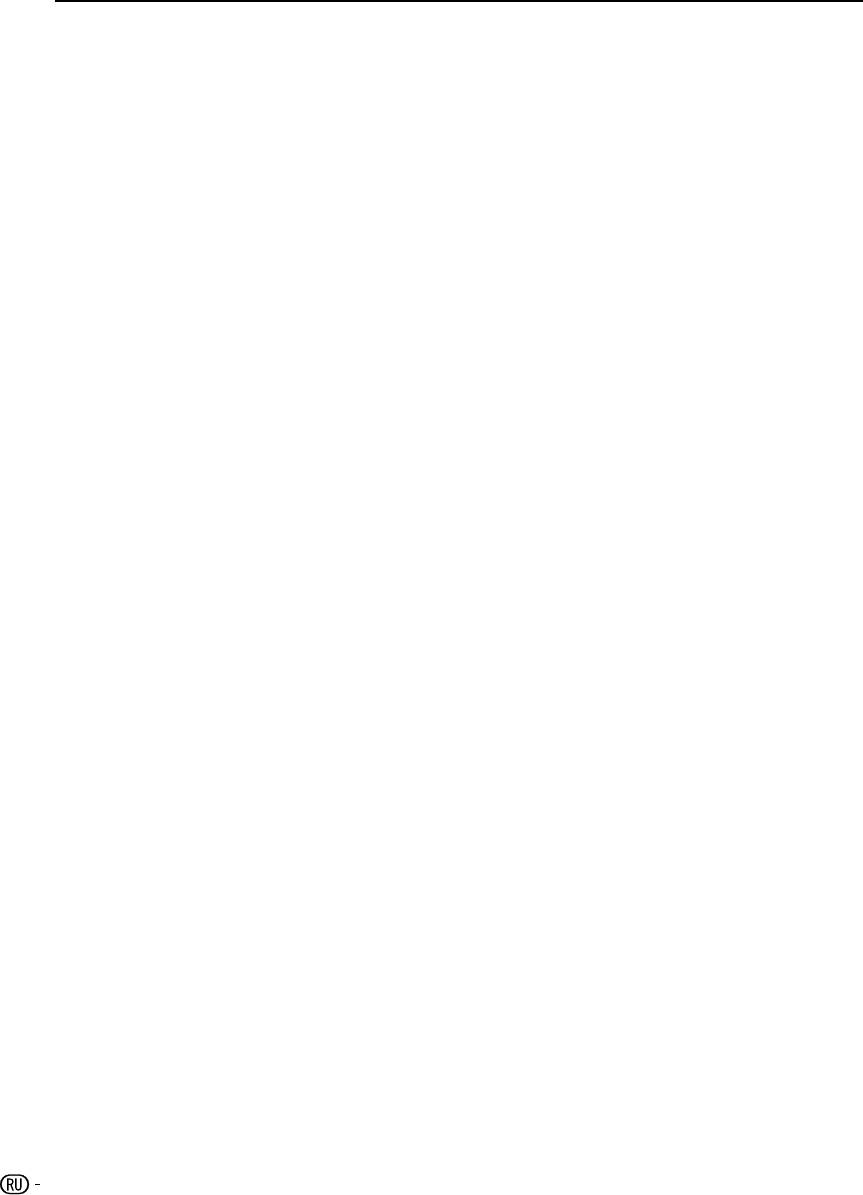
Меню телевизора
Автоматически переключает телевизор в режим
Блокировка телевизионных каналов
ожидания (таймер отключения)
или подключенных устройств
Таймер отключения переводит телевизор в режим
(Автоблокировка)
ожидания по истечении определенного периода
времени�
Вы можете блокировать телевизионные каналы
1. MENU (МЕНЮ) на
Нажмите кнопку
или подключенные устройства с помощью
дистанционном пульте и выберите Функции >
четырехзначного кода, чтобы избежать просмотра
Таймер > Таймер отключения�
запрещенного содержания детьми�
2. ≥ , чтобы войти в меню
Нажмите кнопку
Таймер отключения
Как установить или изменить код
3. < или >, чтобы установить
Нажмите кнопку
Автоблокировки
время отключения до 180 минут с шагом в пять
минут� Если время установлено на 0 минут, то
Нажмите кнопку1. MENU (МЕНЮ) на
таймер отключения выключен�
дистанционном пульте и выберите Функции >
4. OK, чтобы активировать
Нажмите кнопку
Автоблокировка > Изменить код�
таймер отключения�
2. ≥, чтобы зайти в окно
Нажмите кнопку
установки кода�
ПРИМЕЧАНИЕ
Вы всегда можете выключить телевизор раньше •
3.
Введите свой код с помощью цифирных
времени или переустановить таймер отключения во
кнопок�Появиться меню Функции с
время отсчета�
сообщением, подтверждающим, что код создан
или изменен�
Автоматическое включение телевизора
(Начало запуска)
ПРИМЕЧАНИЕ
Если вы забыли код, введите «0711», чтобы обойти все •
Начало запуска включает телевизор на
существующие коды�
определенный канал в определенное время из
Как зайти в меню Автоблокировки
режима ожидания�
Нажмите кнопку 1. MENU (МЕНЮ) на
Нажмите кнопку 1. MENU (МЕНЮ) на
дистанционном пульте и выберите Функции >
дистанционном пульте и выберите Функции >
Таймер > Начало запуска�
Автоблокировка и нажмите кнопку > , чтобы
ввести код�
2. ≥, чтобы войти в меню
Нажмите кнопку
Начало запуска�
2.
Введите свой код с помощью цифирных
кнопок�
3. < или >, ≥ или ≤, чтобы
Используйте кнопки
выбрать и войти в меню позиций, которые
Как разблокировать все каналы и
необходимо установить�
подключенные устройства
4. OK, чтобы подтвердить выбор�
Нажмите кнопку
5. MENU (МЕНЮ), чтобы выйти�
Нажмите кнопку
Выберите 1. Автоблокировка в меню Очистить
все�
ПРИМЕЧАНИЕ
Чтобы отключить • Начало запуска, выберите Выкл� в
Нажмите кнопку 2. OK�
меню Начало запуска�
Как установить ограниченный просмотр
Автоматическое выключение телевизора
(Конец работы)
Некоторые цифровые станции ограничивают
просмотр программ в соответствии с возрастом� Вы
Конец работы переключает телевизор в режим
можете настроить телевизор, чтобы отображались
ожидания в определенное время�
только каналы, разрешенные для возраста ваших
Нажмите кнопку 1. MENU (МЕНЮ) на
детей�
дистанционном пульте и выберите Функции >
Таймер > Конец работы�
1. Автоблокировка в меню Огранич�
Выберите
просмотр�
2. ≥, чтобы войти в меню Конец
Нажмите кнопку
2. ≥, чтобы войти�
Нажмите кнопку
работы�
3. < или >, чтобы выбрать
Нажмите кнопку
3. < или > , ≥ или ≤, чтобы
Используйте кнопки
возрастные ограничения�
выбрать и войти в меню позиций, которые
необходимо установить�
4.
Выберите возрастные ограничения и нажмите
OK�
4. OK для подтверждения�
Нажмите кнопку
5. MENU (МЕНЮ), чтобы выйти
Нажмите кнопку
5. MENU (МЕНЮ), чтобы выйти�
Нажмите кнопку
из меню�
20
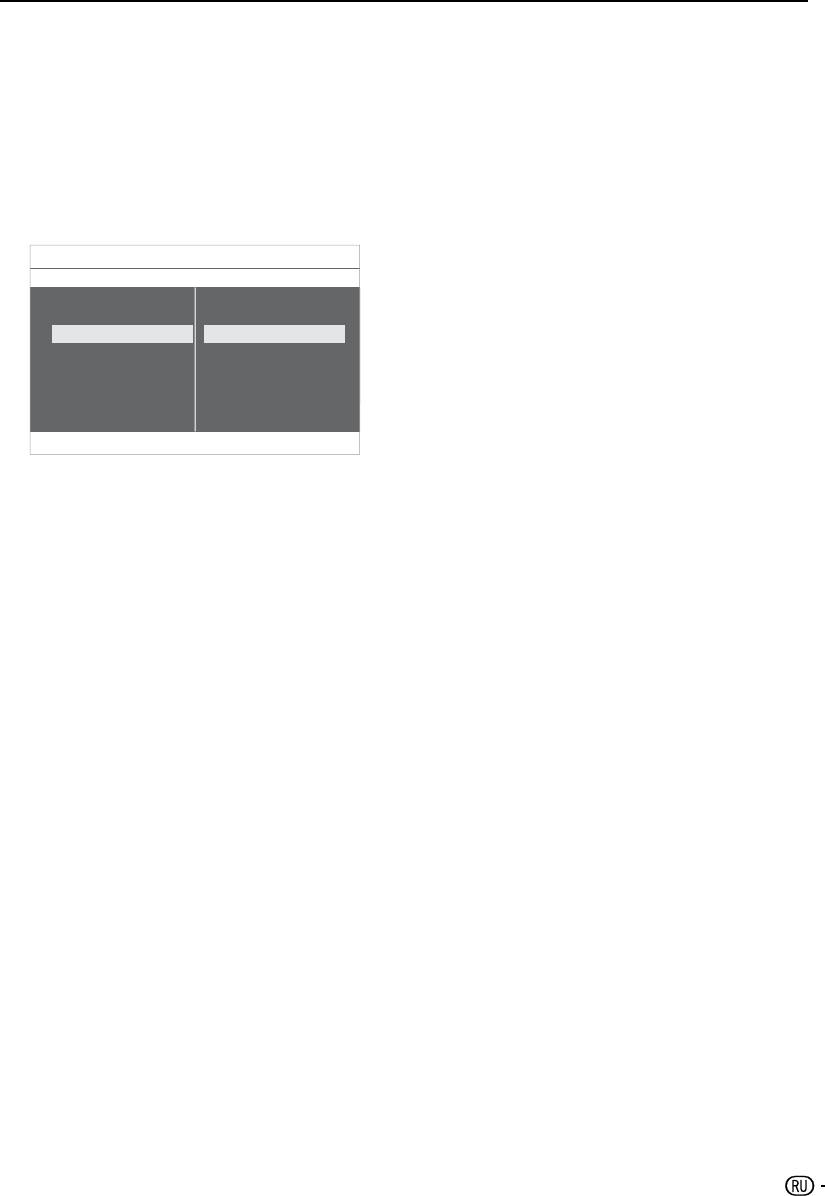
Меню телевизора
Использование субтитров
Вы можете включить показ субтитров для каждого
телевизионного канала� Субтитры передаются
через телетекст или цифровое вещание DVB-T�Для
цифрового вещания у вас есть дополнительная
возможность выбора языка субтитров�
1. MENU (МЕНЮ) на
Нажмите кнопку
дистанционном пульте и выберите Функции >
Субтитры�
2. ≥, чтобы перейти к списку�
Нажмите кнопку
Меню телевизораФункции
ТаймерИзображение
Звук
Автоблокировка
Функции
Автоблокировка
Установка
Язык субтитров
Оверскан HDMI
Общий интерфейс
Оверскан HDMI
Когда вы смотрите телевизор на источнике ввода
HDMI, вы можете использовать данную функцию,
чтобы увеличить изображение� Это может привести
к небольшой потере видео контента�
1. MENU (МЕНЮ) на
Нажмите кнопку
дистанционном пульте и выберите Функции >
Оверскан HDMI
Выберите • Вкл�, чтобы активировать�
Выберите • Выкл�, чтобы деактивировать�
Нажмите кнопку 3. < или >, чтобы выбрать
Вкл� для постоянного отображения субтитров
или Субтр� вкл� без звука для отображения
субтитров только когда звук выключен с
помощью кнопки MUTE на дистанционном
пульте�
4. OK, чтобы вернуться к меню
Нажмите кнопку
Функции�
Выбор языка субтитров для цифровых
телевизионных каналов
Когда вы выберите язык субтитров для цифрового
телевизионного канала, как указано ниже, язык
субтитров, выбранный в меню Установка будет
временно отклонен�
1. MENU (МЕНЮ) на
Нажмите кнопку
дистанционном пульте и выберите Функции >
Язык субтитров�
2. ≥, чтобы перейти к списку
Нажмите кнопку
доступных языков�
3. < или >, чтобы выбрать язык
Нажмите кнопку
субтитров�Нажмите кнопку OK�
Прослушивание цифровых радио каналов
Если доступно цифровое вещание, цифровые
радио каналы автоматически устанавливаются
во время установки� Чтобы изменить порядок
цифровых радио каналов, см� раздел Перегруппировка
каналов�
1. ажмите кнопку PR LIST на дистанционном
Н
пульте� Отображается меню списка каналов�
2.
Выберите радио канал, используя цифирные
кнопки�
3. OK�
Нажмите кнопку
21
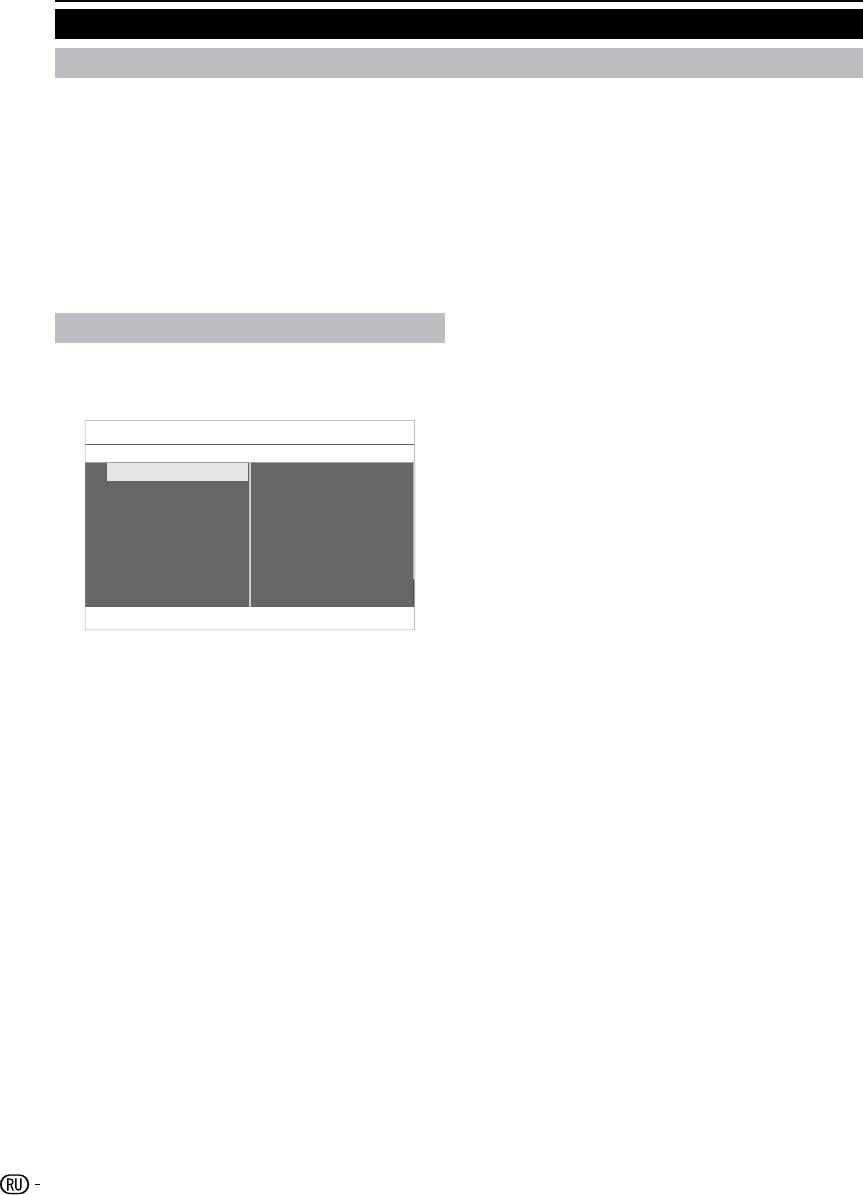
Меню телевизора
При первой настройке телевизора, Вам
понадобится выбрать нужный язык меню
и выполнить автоматическую установку
телевизионных и цифровых радио каналов (если
предусмотрено)�
В этом разделе описаны инструкции, как
переустанавливать каналы, а также другие
полезные функции установки каналов�
ПРИМЕЧАНИЕ
Вследствие переустановки каналов изменится список •
каналов�
Автоматическая установка каналов
В данном разделе описано, как искать и сохранять
каналы автоматически� Инструкции одинаковы как
для аналоговых, так и для цифровых каналов�
Меню телевизора
Установка
Язык
Установка
Язык меню
Страна
Основной язык звуковой дорожки
Настройка канала
Второй язык второй дорожки
Значок источника
Основной язык субтитров
Декодер
Второй язык субтитров
Инф. об устан. ПО
Нарушение слуха
Сброс AV
Аудиоописание
Сброс зав. устан.
Язык цифрового телетекста
Установка
Установка каналов
Второй язык субтитров:• Выбирает один из
доступных языков в качестве второго языка
субтитров�
См� раздел Выбор языка субтитров для цифровых
телевизионных канало� для более детальной
информации�
• Нарушение слуха: Выберите Вкл�, чтобы
отобразить субтитры для людей с нарушением
слуха на нужном языке, если такая функция
доступна�
Аудиоописание: • Выберите Вкл�, чтобы
слышать аудиоописание на нужном языке, если
такая функция доступна�
Язык цифрового телетекста: • Выбирает один
из доступных языков цифрового телетекста�
Шаг 2 Выберите страну
Выберите страну, где Вы находитесь� Телевизор
будет устанавливать и располагать в порядке,
соответствующем Вашей стране�
1. Установка, нажмите кнопку >, чтобы
В меню
выбрать Страна�
2. ≥, чтобы перейти к списку�
Нажмите кнопку
3. <, чтобы выбрать страну�
Нажмите кнопку
4. ≤, чтобы вернуться к меню
Нажмите кнопку
Установка�
Шаг 1 Выберите язык меню
1. MENU (МЕНЮ) на
Нажмите кнопку
Шаг 3 Автоматическая установка или
дистанционном пульте и выберите Установка
Обновление установки
> Язык��
2. ≥ , чтобы зайти в Язык меню�
Нажмите кнопку
Телевизор проводит поиск и сохраняет все
доступные цифровые и аналоговые телевизионные
3. < или >, чтобы выбрать язык�
Нажмите кнопку
каналы, а также доступные цифровые радио каналы�
4. OK для подтверждения�
Нажмите кнопку
В меню 1. Установка, нажмите кнопки < или
5. ≤ , чтобы вернуться к меню
Нажмите кнопку
>, чтобы выбрать Настройка канала >
Установка�
Автоустановка�
Кроме того, Вы можете конфигурировать такие
2. ≥, чтобы выбрать Начать
Нажмите кнопку
настройки языка с помощью меню Язык (только
немедл��
для цифровых каналов):
3. OK�
Нажмите кнопку
Основной язык звуковой дорожки:• Выбирает
4.
Нажмите зеленую кнопку, чтобы начать�
один из доступных языков в качестве основного
Установка может занять несколько минут�
языка звуковой дорожки�
5.
Когда поиск каналов завершен, нажмите
Второй язык второй дорожки:• Выбирает один
красную кнопку, чтобы вернуться в меню
из доступных языков в качестве второго языка
установки�
второй дорожки�
6. MENU (МЕНЮ), чтобы выйти�
Нажмите кнопку
См� раздел Регулировка настроек звука для более
детальной информации�
ПРИМЕЧАНИЕ
Когда будут найдены цифровые телевизионные каналы, •
Основной язык субтитров:• Выбирает один из
в списке установленных каналов могут быть пустые
доступных языков в качестве основного языка
номера каналов� Если Вы хотите переименовать их,
субтитров�
поменяйте порядок или заново установите сохраненные
каналы, см� раздел Изменение порядка каналов�
22
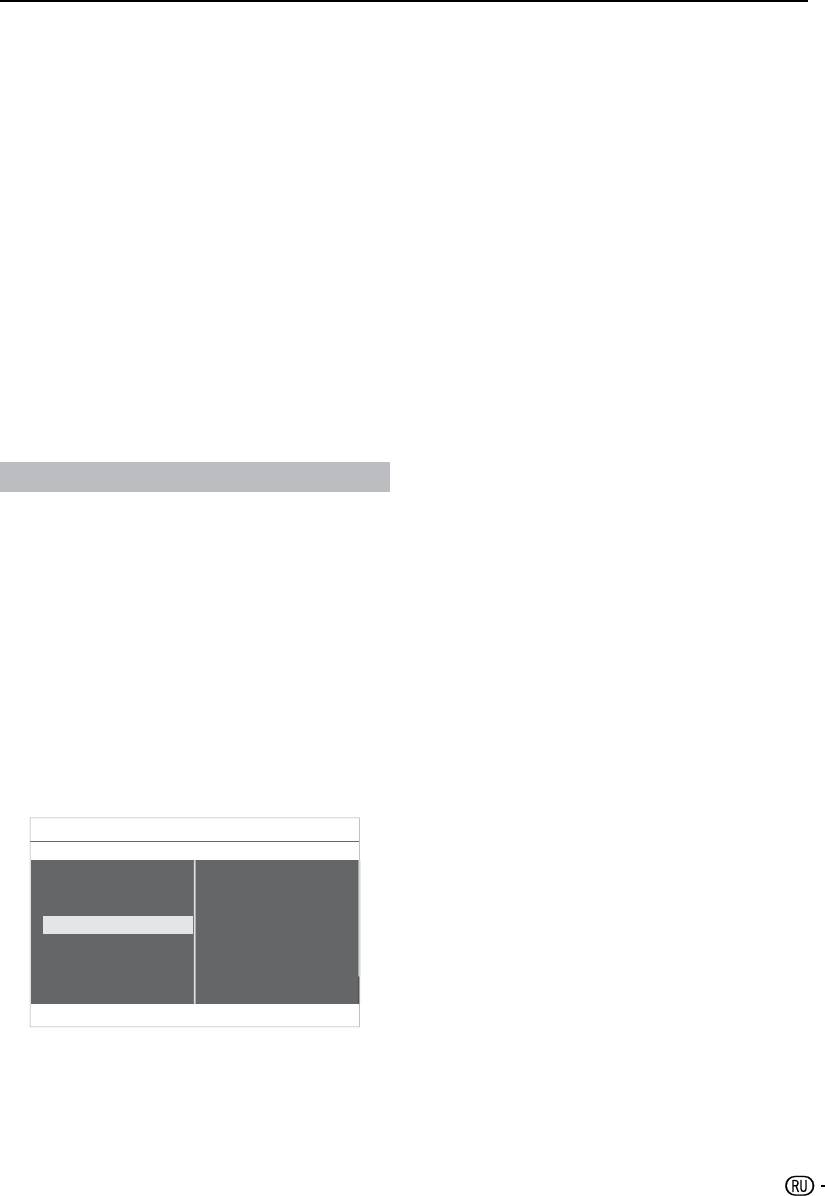
Меню телевизора
Установка обновления
Установка обновл� – это функция, подобна
Автоустановка� Разница состоит в том, что Вы
можете обновлять список каналов, не стирая
оригинальную информацию�
1. MENU (МЕНЮ) на
Нажмите кнопку
дистанционном пульте и выберите Установка
> Настройка канала > Установка обновл��
2. ≥, чтобы войти в меню
Нажмите кнопку
Установка обновл�� Начать немедл� будет
выделено�
3. OK�
Нажмите кнопку
4.
Нажмите зеленую кнопку, чтобы начать
обновление� Это может занять несколько
минут�
5.
Когда поиск каналов завершен, нажмите
красную кнопку, чтобы вернуться в меню
Настройка канала�
6. MENU (МЕНЮ), чтобы выйти�
Нажмите кнопку
Ручная установка каналов
В данном разделе описано, как искать и сохранять
аналоговые телевизионные каналы вручную� Если
Вы хотите найти и сохранить цифровой канал, см�
раздел Цифровой тестовый прием
Шаг 1 Выберите систему
ПРИМЕЧАНИЕ
Перейдите к Шагу 2 и сохраните новые телевизионные •
каналы, если системные настройки правильны.
Нажмите кнопку 1. MENU (МЕНЮ) на
дистанционном пульте и выберите Установка
> Настройка канала > Аналог�: ручная уст��
2. ≥, чтобы перейти к списку
Нажмите кнопку
Система�
Меню телевизора I Установка
Настройка канала
Аналог.: ручная уст.
Автоустановка
Система
Установка обновл.
Поиск
Цифр.: тест. прием
Точная настройка
Аналог.: ручная уст.
Сохран. канал
Перегруппировка
Очистить список программ
Шаг 2 Поиск и сохранение новых
телевизионных каналов
1. MENU (МЕНЮ) на
Нажмите кнопку
дистанционном пульте и выберите Установка
> Настройка канала > Аналог�: ручная уст� >
Поиск�
2. ≥, чтобы войти в меню Поиск�
Нажмите кнопку
3.
Нажмите красную кнопку и цифирные кнопки
на дистанционном пульте, чтобы перейти к
трехзначной частоте� Или нажмите зеленую
кнопку, чтобы начать автоматический поиск
следующего канала�
4. ≤, когда найден новый канал�
Нажмите кнопку
5. Сохр� новый кан�, затем нажмите
Выберите
кнопку ≥, чтобы войти�
6. OK, чтобы сохранить этот
Нажмите кнопку
канал�
7.
Номер канала появится на экране�
Нажмите кнопку 8. MENU (МЕНЮ), чтобы выйти�
Нажмите кнопку 3. < или > , чтобы выбрать
страну или регион�
4. ≤, чтобы вернуться к меню
Нажмите кнопку
Настройка канала�
23
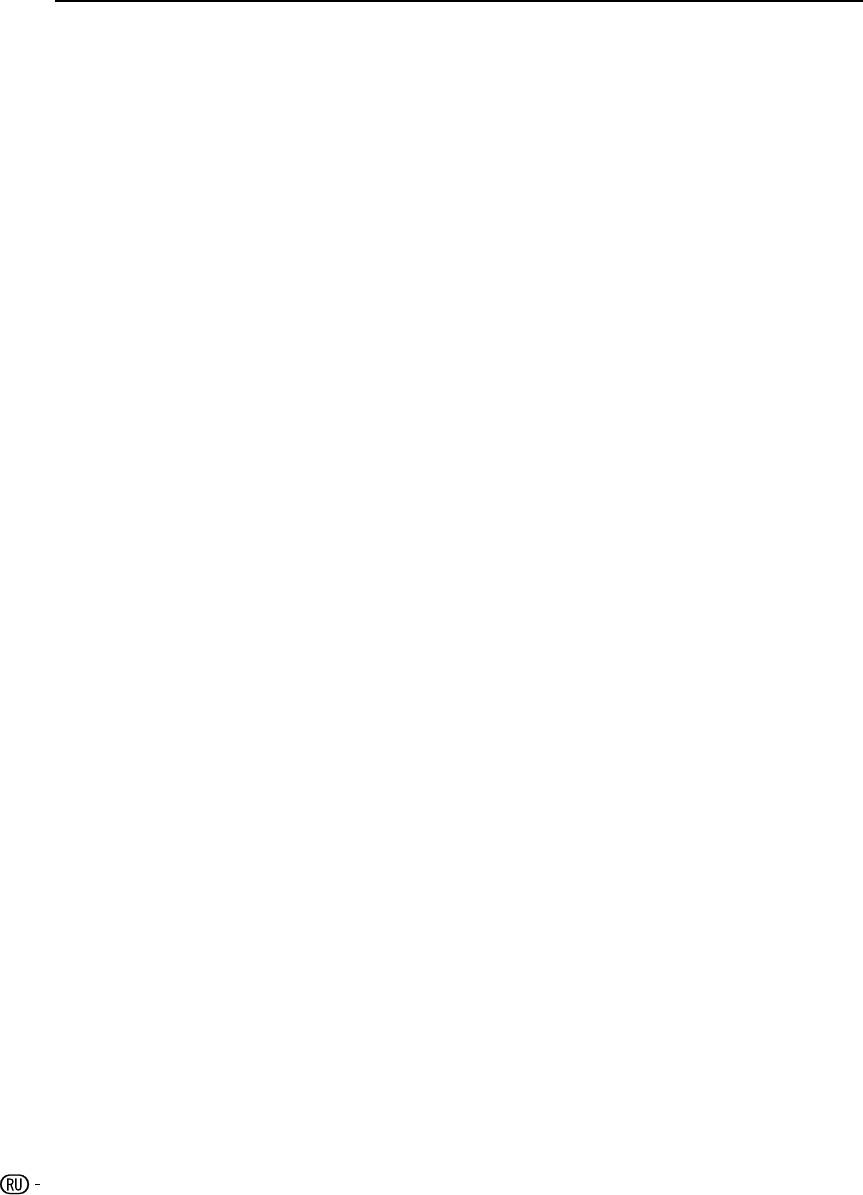
Меню телевизора
Точная настройка аналоговых каналов
Вы можете вручную точно настроить аналоговые
Удаление или переустановка каналов
каналы в случае слабого приема�
1. MENU (МЕНЮ) на
Нажмите кнопку
Вы можете удалить или переустановить
дистанционном пульте и выберите Установка
сохраненный канал или переустановить удаленный
> Настройка канала > Аналог�: ручная уст� >
канал�
Точная настройка�
1. MENU (МЕНЮ) на
Нажмите кнопку
2. ≥, чтобы войти в меню
Нажмите кнопку
дистанционном пульте и выберите Установка
Точная настройка menu�
> Настройка канала > Перегруппировка�
3. < или >, чтобы
Нажмите кнопку
2. ≥, чтобы перейти к списку
Нажмите кнопку
отрегулировать частоту�
Перегруппировка�
4. ≤, когда закончите�
Нажмите кнопку
3. < или >, чтобы выбрать
Нажмите кнопку
5. Сохран� канал, чтобы сохранить
Выберите
канал, который нужно удалить или
точно настроенный канал под текущим
переустановить�
номером канала�
4.
Нажмите зеленую кнопку, чтобы удалить или
6. ≥, чтобы войти�
Нажмите кнопку
переустановить канал�
7. OK� Появится сообщение
Нажмите кнопку
5. MENU (МЕНЮ), чтобы выйти�
Нажмите кнопку
Готово�
Тестовый цифровой прием
8. MENU (МЕНЮ), чтобы выйти�
Нажмите кнопку
Перегруппировка каналов
При использовании цифрового вещания Вы можете
тестировать качество и силу сигнала цифровых
Нажмите кнопку 1. MENU (МЕНЮ) на
каналов� Это позволяет Вам менять положение и
дистанционном пульте и выберите Установка
тестировать антенну или спутниковую антенну�
> Настройка канала > Перегруппировка�
1. MENU на дистанционном
Нажмите кнопку
2. ≥, чтобы перейти к списку
Нажмите кнопку
пульте и выберите Установка > Настройка
Перегруппировка�
канала > Цифр�: тест� прием�
3. < или > в списке
Нажмите кнопку
2. OK�
Нажмите кнопку
Перегруппировка, чтобы выбрать канал,
3.
Нажмите зеленую кнопку, чтобы автоматически
который необходимо переместить�
начать тестирование или вручную ввести
4.
Нажмите желтую кнопку, чтобы переместить
частоту канала, который Вы хотите
канал вверх по списку, или нажмите голубую
протестировать� Если качество и сила сигнала
кнопку, чтобы переместить вниз по списку�
слабые, поменяйте положение антенны
5. MENU (МЕНЮ), чтобы выйти�
Нажмите кнопку
или спутниковой антенны и повторите
тестирование�
Переименование каналов
4.
После завершения нажмите желтую кнопку,
Нажмите кнопку 1. MENU (МЕНЮ) на
чтобы сохранить частоту�
дистанционном пульте и выберите Установка
> Настройка канала > Перегруппировка�
5.
Нажмите красную кнопку, чтобы вернуться к
меню Настройка канала�
2. ≥, чтобы перейти к списку
Нажмите кнопку
Перегруппировка�
6. MENU (МЕНЮ), чтобы выйти�
Нажмите кнопку
3. < или > в списке
Нажмите кнопку
ПРИМЕЧАНИЕ
Перегруппировка, чтобы выбрать канал,
Если у Вас продолжаются проблемы с •
который необходимо переименовать�
получением цифрового вещания, свяжитесь со
4. (Переименовать)
Нажмите красную кнопку�
специализированным установщиком�
5. ≤ и ≥, чтобы выбрать
Нажмите кнопку
символы, или < и > , чтобы изменить
Очистить список программ
символы� Пробел, цифры (0-9) и другие
особенные символы расположены между z и A�
Вы можете стереть список программ�
6. OK, чтобы
Нажмите зеленую кнопку или
1. MENU на дистанционном
Нажмите кнопку
завершить�
пульте и выберите Установка > Настройка
ПРИМЕЧАНИЕ
канала > Очистить список программ�
Стереть все символы можно нажатием желтой кнопки. •
Стереть только выделенный символ – нажатием голубой
2. MENU (МЕНЮ), чтобы выйти�
Нажмите кнопку
кнопки.
24
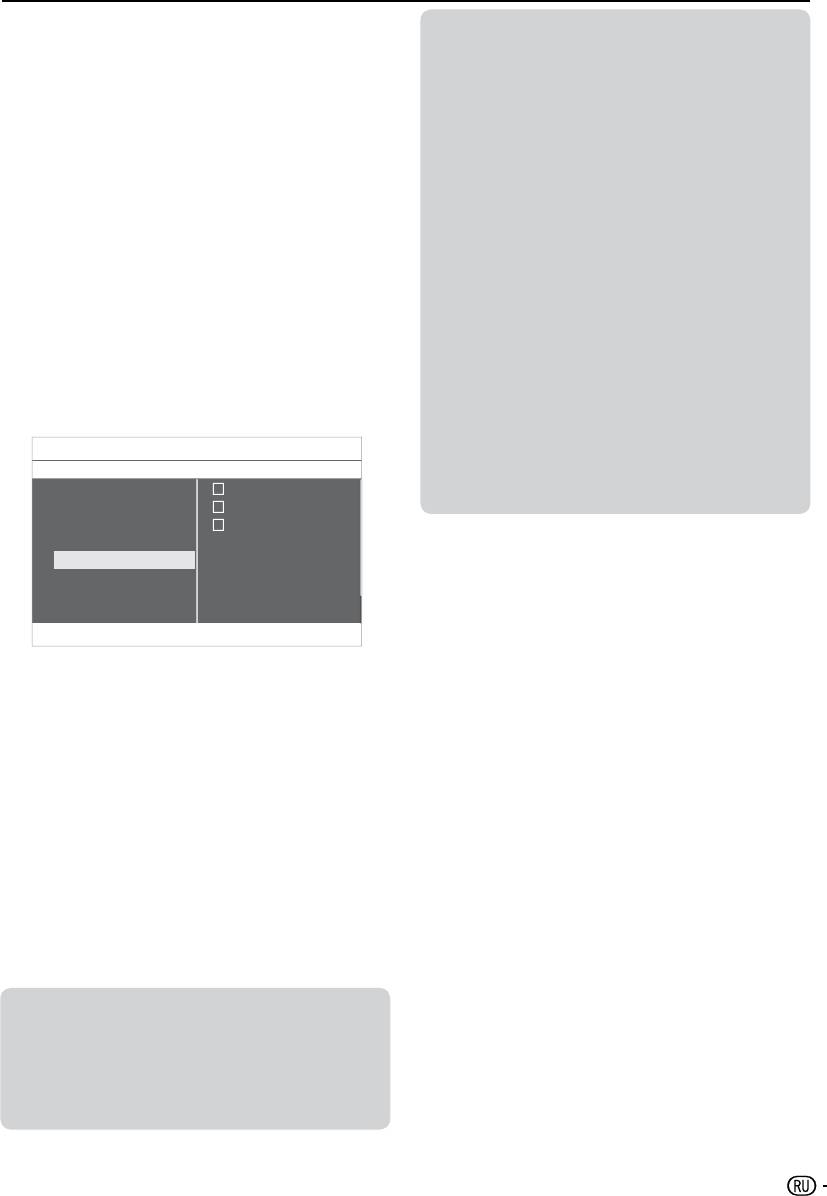
Меню телевизора
Значок источника
Вы можете на свой вкус присвоить значок со списка
значков каждому источнику ввода�
1. Установка > Значок источника
Перейдите к
2.
Назначьте источник ввода и нажмите кнопку >,
чтобы выбрать значок со списка значков�
3. b на дистанционном пульте
Нажмите кнопку
и проверьте результат�
Назначить декодер канала (для ATV)
Декодеры, которые декодируют каналы, могут
подключаться через SCART� Вам необходимо
назначить телевизионный канал как канал для
декодирования� Затем назначьте соединение, с
помощью которого декодер будет подключен�
1.
Нажмите кнопку MENU на дистанционном
пульте и выберите Установка > Рекордер�
Меню телевизора
Установка Декодер
Язык
1 ...
Страна
2 ...
Настройка канала
3 ...
Значок источника
Декодер
Инф. об устан. ПО
Сброс AV
Сброс зав. устан.
Выберите • Accept (Принять ) (рекомендуется),
чтобы обновить программное обеспечение
немедленно�
Выберите • Reject (Отклонить), чтобы выйти из
обновления (не рекомендуется)�
Выберите • Remind me later (Напомнить позже),
чтобы напомнить об обновлении программного
обеспечения позже�
ПРИМЕЧАНИЕ
Чтобы проверить все носители на наличие обновления, •
выполните обновление вручную�
Обновление программного обеспечения может занять •
приблизительно 30 минут, но может и дольше (до 1
часа) в зависимости от статуса сигнала�
ОСТОРОЖНО
Не отсоединяйте шнур переменного тока, когда
проходит обновление программного обеспечения,
поскольку это может прервать обновление�
Если возникнет такая проблема, обратитесь к
квалифицированному сервисному персоналу
до срока истечения обновления программного
обеспечения�
Сброс AV
Позволяет сбросить настройки Аудио и Видео на
настройки по умолчанию�
1.
Нажмите кнопку MENU (МЕНЮ) на
дистанционном пульте и выберите Установка
> Сброс AV
Нажмите кнопку 2. ≥, чтобы перейти к списку�
3. < или >, чтобы выбрать
Нажмите кнопку
2. ≥, чтобы выбрать «Начать
Нажмите кнопку
канал, который необходимо декодировать�
немедл�», и нажмите OK�
4. OK, чтобы выбрать или
Нажмите кнопку
3. MENU (МЕНЮ), чтобы выйти�
Нажмите кнопку
изменить выбор канала�
5. ≤, чтобы вернуться к
Нажмите кнопку
Сброс заводских установок
предыдущему меню�
6. MENU (МЕНЮ), чтобы выйти�
Нажмите кнопку
Если Вы активируете Сброс зав� устан�, телевизор
необходимо будет установить с Первой установки�
Проверьте текущую версию программного
1.
Нажмите кнопку MENU (МЕНЮ) на
обеспечения
дистанционном пульте и выберите Установка
> Сброс зав� устан�
Нажмите кнопку MENU на дистанционном пульте и
выберите Установка > Инф� об устан� ПО�
2. ≥ чтобы выбрать «Начать
Нажмите кнопку
немедл�», и нажмите OK�
3. MENU (МЕНЮ), чтобы выйти�
Нажмите кнопку
Обновление ПО (цифровое вещание)
При использовании цифрового вещания (DVB-T),
в телевизоре автоматически обновляется
программное обеспечение� Если на экране
появится сообщение о необходимости обновления
программного обеспечения, то:
25






